Mổ bụng siêu phẩm máy tính Microsoft Surface Studio: Có thể nâng cấp ổ cứng, thay màn hình nhưng CPU và RAM bị hàn chết
iFixit đã đặt chiếc máy tính có thiết kế đột phá của Microsoft lên bàn mổ.
Surface Studio là một chiếc máy tính All-in-One có thiết kế rất khác biệt của Microsoft. Đó là sự kết hợp giữa một chiếc máy tính, một chiếc tablet khổng lồ và một công cụ sáng tạo dành cho những nhà thiết kế chuyên nghiệp. Một bước đột phá mới trong lúc thị trường PC đang sụt giảm.
Ngay sau khi cho phép đặt hàng trước vào đầu tháng 11, Surface Studio đã nhanh chóng cháy hàng. Phải đến tận đầu năm 2017, chiếc máy tính này mới được bán lẻ trên thị trường. Tuy nhiên với những khách hàng đã đặt trước, Microsoft đã giao hàng sớm hơn bắt đầu từ ngày 24/11.

Chuyên trang iFixit đã có được một trong những chiếc Surface Studio được giao hàng sớm hơn dự kiến. Và như thường lệ, họ tiếp tục đặt siêu phẩm máy tính này lên “bàn mổ” để xem cấu tạo các linh kiện bên trong và khả năng sửa chữa.
Surface Studio có một màn hình 28 inch, độ phân giải 4.500 x 3.000 pixel (mật độ điểm ảnh 192 dpi) và hỗ trợ cảm ứng đa điểm (10 điểm cùng lúc).

Sức mạnh bên trong là bộ vi xử lý Intel thế hệ thứ 6, Core i5 hoặc Core i7. Bộ nhớ RAM tùy chọn 8GB, 16GB hoặc 32GB. Ổ cứng hybrid dung lượng 1TB hoặc 2TB. Phụ kiện bao gồm bàn phím, chuột Microsoft, bút Surface Pen và núm quay Surface Dial.
Chiếc máy tính này nặng 9,5kg, tuy nhiên thiết kế bản lề đặc biệt giúp người dùng có thể điều chỉnh góc màn hình với một ngón tay. Thao tác rất dễ dàng và nhẹ nhàng.

Bản lề Surface Studio.
Phía sau của Surface Studio có các cổng kết nối: USB 3.0, cổng Ethernet, nguồn, khe cắm thẻ SD và jack 3.5mm.

Mép dưới của màn hình là một dải loa ngoài. Phía trước của màn hình, chúng ta có thể thấy các cảm biến nhận diện khuôn mặt, camera 5MP và 2 micro.

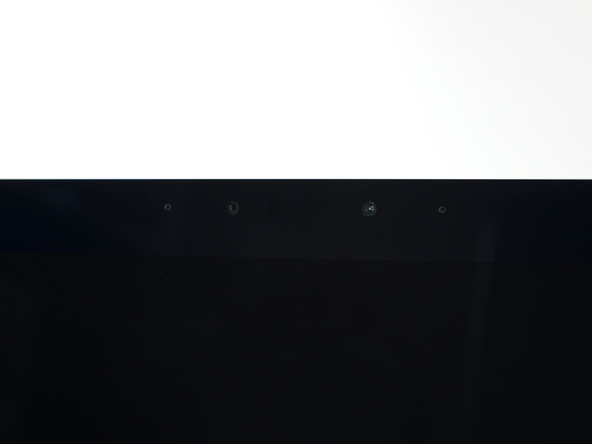
Bắt đầu quá trình mổ xẻ. Các con ốc được đặt ở mặt đáy của Surface Studio và bảo vệ bằng các miếng tip.

Sau khi tháo ốc, việc mở máy cũng không quá khó khăn mặc dù phải sử dụng tới một chút lực. Rất may là Microsoft không sử dụng tới các loại keo dán, nên có lẽ việc sửa chữa Surface Studio cũng sẽ dễ dàng hơn.

Chúng ta có thể thấy 2 chiếc quạt tản nhiệt và hệ thống ống đồng dẫn nhiệt. Phần bo mạch chính được bảo vệ bởi một tấm nhựa khác.

Tấm nhựa này có gắn kèm cả loa ngoài và được nối dây với bo mạch chính. iFixit không biết cách để tháo sợi dây nối liền này, do đó họ quyết định cắt luôn sợi dây cho nhanh.

2 chiếc quạt tản nhiệt không chổi than, kích thước khác nhau. Có vẻ như một chiếc cho CPU và một chiếc cho card đồ họa của Surface Studio.

Đây là bo mạch chính của Surface Studio với các linh kiện bên trong.

Đầu tiên, chúng ta có thể thấy bộ nhớ SSD 64 GB SanDisk Z400s, có thể tháo rời dễ dàng.

Tiếp đến là bộ tản nhiệt bằng đồng khá nhỏ gọn, gợi nhớ tới hệ thống tản nhiệt bên trong iMac 27 inch.

Đây là bộ tản nhiệt bằng khí với cấu tạo cũng đơn giản. Không khí sẽ được lưu thông trong các ống đồng, dẫn nhiệt nóng từ CPU hoặc GPU ra bên ngoài.
Ổ cứng của Surface Studio là loại ổ cứng tiêu chuẩn cho laptop Seagate Spinpoint M8 ST1000LM024, dung lượng 1TB, tốc độ quay 5.400 vòng/phút. Theo thông số được ghi thì đây là loại ổ cứng SATA II, chứ không phải SATA III.

Đầu đọc thẻ SD với chip điều khiển riêng Realtek RTS5314.

Bộ nguồn của Surface Studio nằm phía trên bên trái. Đó là bộ nguồn LiteOn điện áp kép (100-240v).


Bên trong bộ nguồn có thể tự cung cấp điện cho một chiếc quạt làm mát nhỏ.

Tháo toàn bộ bo mạch chủ của Surface Studio ra khỏi máy.

Ở đây chúng ta có:

Màu đỏ: CPU Intel Core i5-6440HQ.
Màu cam: 8 con chip Samsung K4A4G085WE-BCPB 512 MB DDR4 RAM (tổng cộng là 4GB và 4GB nữa ở mặt sau bo mạch).
Màu vàng: Chip đồ họa Nvidia GeForce GTX 965M.
Mặt sau của bo mạch chủ:

Màu đỏ: 4 chip Hynix H5GC4H24AJR 512 MB GDDR5 SDRAM (tổng cộng 2GB).
Màu cam: 4GB DDR4 RAM của Samsung.
Màu xanh nước biển: Chip âm thanh Realtek ALC3269.
Tiếp đến iFixit mở màn hình và tháo phần bản lề của Surface Studio. Công đoạn này khó khăn hơn, do màn hình được dán chặt bằng keo. iFixit đã phải sử dụng các miệng đệm nhiệt giống như khi mổ bụng iMac, để làm mềm lớp keo dán.


Trong khi chờ đợi, chúng ta chuyển sang khám phá phần bản lề đặc biệt phía sau Surface Studio.

Phần vỏ ngoài của bản lề phía sau màn hình không có ốc vít hay keo dán, nhưng cũng phải dùng lực khá mạnh để tháo nó ra.


Bên trong, chúng ta có thể thấy một cặp lò xo không cân xứng (bên dài bên ngắn). Chiếc bản lề này được gắn vào màn hình bằng một con ốc, các cáp truyền tín hiệu và có thể tháo ra dễ dàng.

Việc tháo màn hình ra khỏi phần đế không quá khó khăn, do đó Surface Studio có thể thay thế phần linh kiện này dễ dàng.
Còn đây là lò xo bản lề ở phía dưới phần đế. Phần bản lề này giúp cho chiếc Surface Studio có thể giữ vững ở bất kỳ góc độ nào.

Sau bản lề, chúng ta bắt đầu mổ màn hình của chiếc Surface Studio này.

Phía dưới tấm nền màn hình, chúng ta có thể thấy một phần của bo mạch chủ. Nó bao gồm các con chip xử lý hình ảnh, nhận tín hiệu cảm ứng, âm thanh ra loa ngoài, các cảm biến hồng ngoại, nhận diện khuôn mặt và một vài kết nối khác.

Toàn bộ chiếc Surface Studio sau khi bị tháo rời từng linh kiện.

iFixit đánh giá khả năng sửa chữa của chiếc máy tính Surface Studio này là 5/10 điểm. Do các linh kiện như ổ cứng, màn hình có thể dễ dàng tháo rời để thay thế hoặc sửa chữa. Nhưng CPU, chip đồ họa và RAM bị hàn chết vào bo mạch chủ nên không thể thay thế hay nâng cấp.
Tham khảo: iFixit
NỔI BẬT TRANG CHỦ

Chuyên gia MIT chia sẻ bí kíp tạo prompt để tận dụng sức mạnh của chatbot AI
Chatbot AI ngày nay là những phần mềm có thể được "lập trình" bằng ngôn ngữ tự nhiên.

Ra mắt smartphone chip Snapdragon 8s Gen 3, RAM tới 16GB, màn hình 144Hz, pin 6.000mAh, giá 7 triệu đồng
